
Se você possui um Chromebook, provavelmente passa a maior parte do tempo em serviços de nuvem. Mas de vez em quando, quando você precisa acessar pastas ou arquivos locais, o Chrome OS permite pin arquivos diretamente na barra de tarefas inferior ou "prateleira".
No momento da escrita, o recurso "Holding Space" só está disponível como opcional e experimental Google Chrome Flag. .
Aviso: O Google esconde as próximas atualizações por trás das bandeiras porque elas ainda estão na fase de teste e não estão prontas para um lançamento público. Embora a maioria deles geralmente seja segura para tentar, há uma chance de que alguns deles possam afetar negativamente o desempenho do seu navegador. Então, ative por sua conta e risco.
Em nosso uso, no entanto, não enfrentamos nenhum snags no Chromebook com "Holding Space".
Para habilitar o "espaço de espera" em seu Chromebook, você precisa ligar sua bandeira correspondente primeiro.
RELACIONADO: Como habilitar os sinalizadores do Google Chrome para testar recursos beta
Cromo aberto e colar
Chrome: // sinalizadores / # Ativar-espaço
na barra de endereços na parte superior do navegador.

Clique na lista suspensa "Desabilitada" e selecione "Ativado".
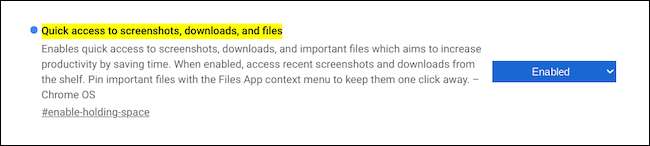
Bata no botão "Reiniciar" na parte inferior da tela para aplicar a bandeira.

Quando o navegador da Web do Chrome for reinicializado, você encontrará um novo botão de pilha no canto inferior direito da tela do seu Chromebook.
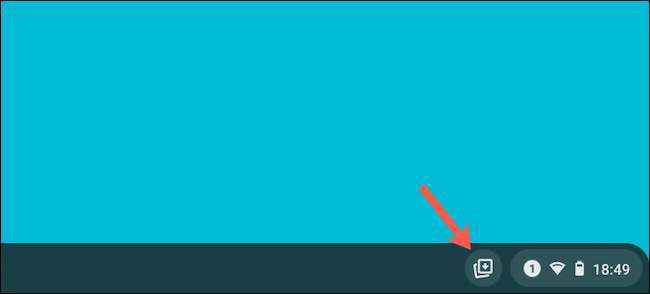
Por padrão, "Holding Space" permite acessar rapidamente suas capturas de tela mais recentes e arquivos baixados.
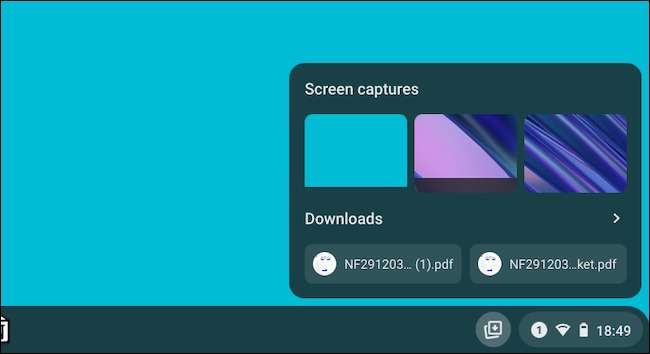
Para fixar um arquivo ou uma pasta de sua escolha, abra o aplicativo "Arquivos" no seu Chromebook e visite a localização do seu arquivo. Isso também funcionará para as partições de play store e Linux em seu Chromebook.
Clique com o botão direito do mouse no arquivo ou na pasta e selecione "PIN para prateleira" no menu suspenso.
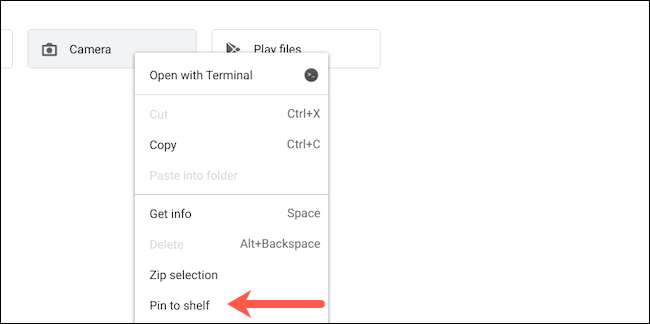
Clique no ícone Holding Space na prateleira do seu computador novamente para visualizar seus itens recém-fixados disponíveis no topo.
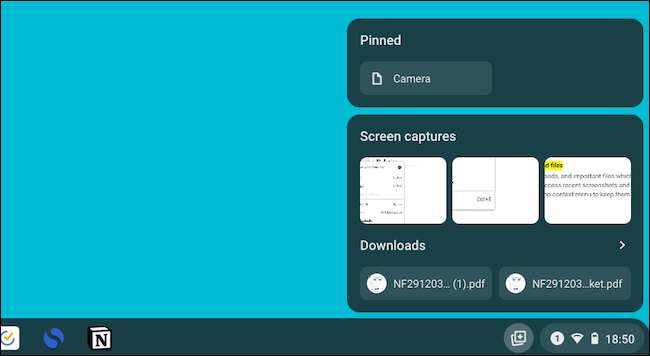
Para desativar qualquer coisa de manter espaço, tudo que você precisa fazer é passar o mouse ou o cursor do trackpad sobre o arquivo ou pasta e clicar no ícone PIN.

Há um monte de maneiras que você pode obter mais da barra de tarefas do seu Chromebook. Você pode Transforme sites em aplicativos e adicione-os à prateleira, por exemplo.
RELACIONADO: Como adicionar um site à sua prateleira de ChromeBook







